インデックス登録のために URL を Google に送信する方法
公開: 2022-09-11インデックス登録のために URL を Google に送信する – 方法は?
これで、Web サイトの開発は完了です。 非常に便利なものをいくつか作成し、それを世界中の人々と共有する準備が整いました。 新しいウェブサイトを立ち上げ、ターゲット層からのオーガニック トラフィックの準備が整いました。
しかし、それはそれほど単純ですか? ウェブサイトを見つけてもらうために、ウェブサイトの URL を検索エンジンに送信する必要がありますか? はい、簡潔に言うと。 なぜそれが重要なのか、そしてそれに対して何ができるのかを見てみましょう。
ウェブサイトを Google に提出する方法と理由
新しい Web サイトを発見するための Google の主な方法は、何十億ものページをスキャンし、有用な資料を含む新しいリンクを発見し、それらをインデックスに登録することです。 Google は、手動で URL を送信しても問題ありません。 ただし、URL を Google に送信すると、検索エンジンが Web サイトをすばやくインデックスに登録できるため、競合他社よりも大幅に有利になります。
ウェブサイトを Google に送信するには、次の 2 つの方法があります。
インデックス作成リクエスト
Google にクロールしてインデックスしてもらいたいウェブサイトの URL を、Google Search Console (GSC) の Fetch as Google ツールに貼り付けます。  . URL を貼り付けてもツールに表示されない場合は、[インデックス登録をリクエスト] オプションをクリックして、Google にページのクロールとインデックス登録をリクエストします。
. URL を貼り付けてもツールに表示されない場合は、[インデックス登録をリクエスト] オプションをクリックして、Google にページのクロールとインデックス登録をリクエストします。
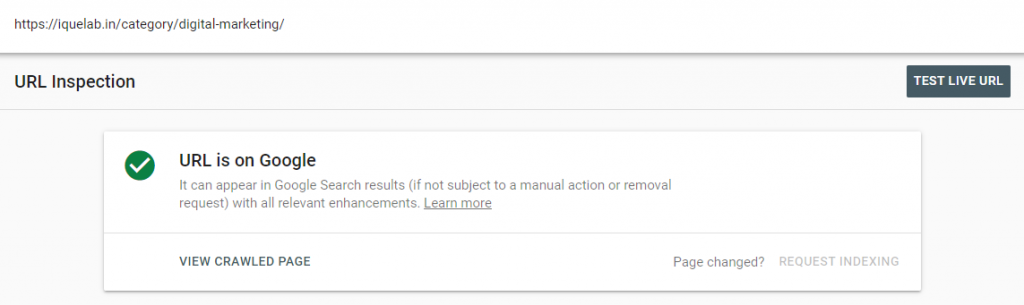
サイトマップを送信
ウェブサイトの更新されたサイトマップをできるだけ早く GSC に送信して、Google に確実に表示されるようにしてください。 サイトマップをアップロードするには、GSC にログインして [サイトマップを送信] オプションを選択するだけです。

2021年にすぐにGoogleにURLを提出する方法
ウェブサイトを作成した後、2 番目のタスクは、インデックス登録のために URL を Google に送信することです。 通常、最大のインデックスと露出を得るには、さまざまな検索エンジンに URL を送信する必要があります。 しかし、Google は私たちの最優先事項であるため、最初に Google にウェブサイトを提出します。 Google にウェブサイトを送信する前に、サイトの開発が完了していることを確認してください。
完了したかどうかわからない場合は、WordPress ウェブサイトのレッスンをご覧ください。 ウェブサイトを適切に構築した後、URL を Google に送信します。
Google に URL を送信する理由
URL を Google に送信して、Google がページ上で作成または公開したものをインデックスに登録できるようにします。 Google のクローラー ボットがページを見つけると、コンテンツをスキャンします。 ボットは、ページをスキャンした後、Google の検索データベースに情報を送信します。
ページの情報が Google データベースに保存されると、ユーザーの検索クエリでその情報を見つけることができます。 そのため、Google 検索エンジンに URL を送信することは重要な義務です。
Google Search Console ツールを使用して、Google にウェブサイトを送信および検証する必要があります。 Google の Search Console Tool は、ウェブサイトの所有者専用に設計されたクラウドベースのソフトウェアです。 これは、作品を Google の検索エンジンに送信するための一種のポータルとして機能します。 ウェブサイトをチェックする前に、Google Search Console ツールには 2 つのバージョンがあることに注意してください。
ウェブサイトを確認する手順 (新バージョン)
- まず、Google Search Console ツールにアクセスします。
- 次に、左上隅にある「プロパティの追加」をクリックします。
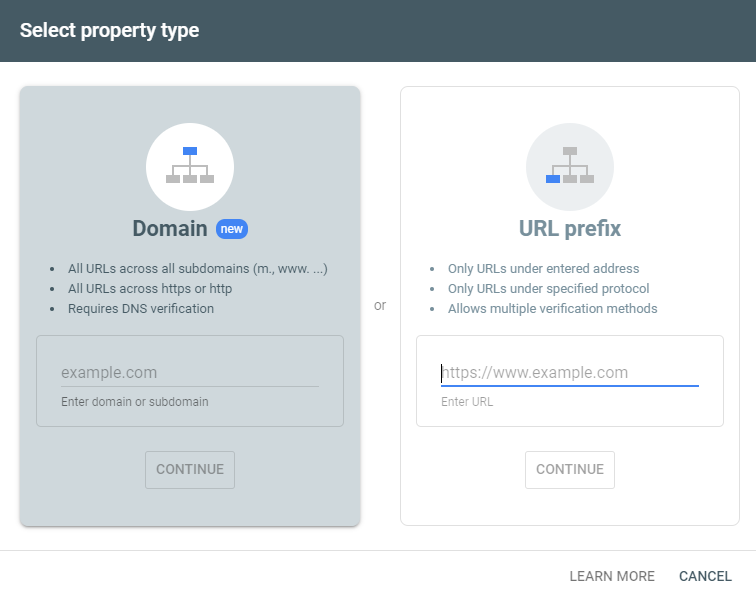
- Web サイトの URL をリストに追加します。
ドメインを送信すると、ツールはすぐに利用可能かどうかを確認します。 スキャンが完了すると、ドメインが自分のものであることを確認するための 5 つの選択肢が表示されます。
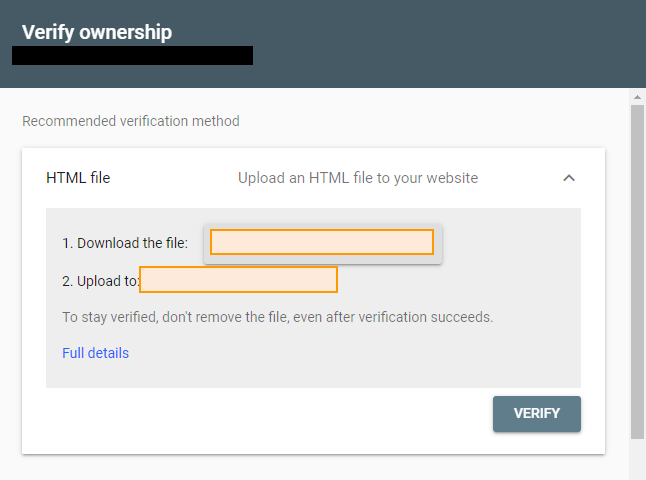
- HTML ドキュメント
- HTML でのタグ付け
- グーグルアナリティクス
- Google タグ マネージャー
- ドメイン名のプロバイダー
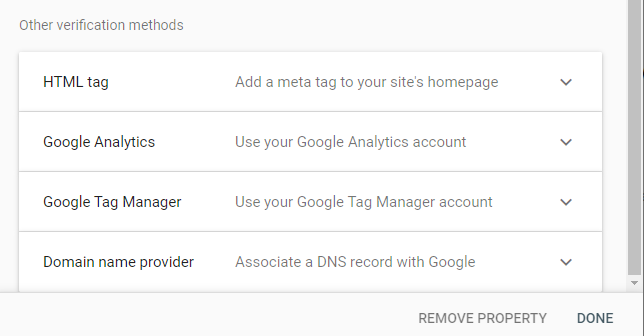
サイトを確認するには、提供されている方法のいずれかを使用する必要があります。 ここでは、URL 検証の最初の 2 つのステップについて説明します。
1.HTML ファイルのアップロード:
- HTML ファイルは、Google Search Console ツールによって生成されます。 ダウンロードしてから、ドメインの /root 領域に再アップロードする必要があります。
- まず、提供されたファイルをダウンロードします。
- 次に、Web ホストの cPanel ファイル マネージャーに移動してログインします (または、FTP クライアントがある場合は、それらを利用できます)。
- Web サイトの URL (ファイル ディレクトリ) に移動します。
- このファイルは、https://your-domain.com/ にある ROOT ディレクトリに配置する必要があります。 (このディレクトリにアップロード)
- 以下のサンプルを見てください。
- アップロードが完了したら、Google Search Console に戻り、[確認] をクリックします。
- Google は自動的に Web サイトでファイルを検索します。 ドメイン内に HTML ファイルが見つかった後、ドメイン名が確認されます。
- 検証に失敗した場合は、正しいアプローチを使用してプロセスを繰り返します。
- または、HTML タグ方式を利用することもできます。
2. HTMLタグの検証
HTML タグは、特定の数字と文字列を持ち、HTML コードで記述されるメタ タグです。 Google Search Console ツールは、ホームページの head> セクションに貼り付けるための一意の HTML タグを生成します。 その HTML タグを見出しセクションに追加するには、いくつかの方法があります。
- ヘッダーとフッターのプラグイン
- Yoast SEO は、検索エンジン向けにウェブサイトを最適化できるプラグインです。
- SEOプラグインRank-Mathの使用
ヘッダーとフッターのプラグインは、Yoast と Rank-Math を使用して HTML 要素を評価するよりも効率的ではありません。
Yoastの検証方法
- WordPress の左側の管理バーで、 [SEO] > [一般] > [Google Search Console] に移動します。
- 空白のボックスに HTML タグを貼り付けたら、[変更を保存] をクリックします。 保存したら、Google Google Search Console の確認ページに移動し、確認ボタンをクリックします。
Rank-Math 検証方法
Rank-Math プラグインをインストールした後、 Rank-math > 一般設定に移動します。 次に、Google Search Console で、Google Search Console に移動し、HTML 要素を貼り付けます。 下にスクロールして設定を保存します。
次に、前の例と同様に、Google Google Search Console Tools に移動して、Web サイトを確認します。 確認プロセスが完了すると、Google Search Console ツールのダッシュボードにアクセスできるようになります。 次のステップは、Web サイトのサイトマップを Google Search Console ツールに送信することです。
Google にサイトマップを送信する
XML サイトマップは、SEO にとって非常に重要です。 Google はサイトマップから重要なウェブサイトの更新をすばやく取得できます。 Web サイトの素材を追加、削除、または編集すると、サイトマップが即座に更新されます。 これには、検索エンジンに知らせたい投稿の種類も含まれます。
以下にリストされているプラグインのいずれかを使用して、Web サイトのサイトマップを作成できます。
- Yoast プラグインをインストールした場合、サイトマップ アドレスは
https://your-domain.com/sitemap index.xml
- Rank-Math プラグインを実装している場合、サイトマップ アドレスは
https://your-domain.com/sitemap index.xml
- Google XML サイトマップ プラグインがインストールされている場合、サイトマップ アドレスは次のようになります。
https://your-domain.com/sitemap.xml
サイトマップ アドレスを確認したら、インデックス登録のために URL を Google に送信します。 Google Search Console ダッシュボードに移動し、サイトマップをクリックして URL を Google に送信します。
その後、サイトマップ URL の最後の部分をドメイン名の後の空白領域に貼り付けて送信します。
送信すると、Google がすぐに更新を確認することを示す通知がメールで送信されます。
提出物を確認する
既にサイトマップをアップロードしているため、インデックスのステータスを追跡できます。 前回のクロールで見つかった URL の数も表示される場合があります。 さらに、プリンシパル サイトマップをクリックして、子サイトマップのステータスを確認します。
上部の検索バーで個々の URL を調べて、インデックスに登録されていることを確認できます。 Google が URL をインデックスに登録しているかどうかが明らかになります。
URL を Google 検索エンジンに送信して、インデックス作成を 2 倍高速化
各 URL を個別に Google に送信することもできます (ウェブサイトが更新されるたびにサイトマップを送信する必要はありません)。 この戦略は、ブログ投稿、新しいページなどのコンテンツに最適です。 コンテンツの作成が完了したら、検査手法を使用して、さらに高速にインデックスを作成できます。

対策としては以下のとおりです。
- 最近公開されたページまたは投稿の URL をコピーします。
- URL をコピーして、調査バーに貼り付けます。
- 検査プロセスが完了するまで待ちます。
- ページ/投稿は表示されますが、公開されてから数分しか経っていないため、Google では公開されません。
- URL ステータスの下に「インデックス作成のリクエスト」オプションがあります。
- それを見つけてクリックし、個々のインデックス作成のリクエストを送信します。
- Google がリクエストを受け取ると、提供された URL をできるだけ早く確認することを示すメッセージが表示されます。
- あなたのページ/投稿は、少なくとも 30 分後に Google で公開されます。

インデックス登録を高速化するために URL を Google に送信するには、次の手順に従います。 ページをより早く Google に表示したい場合、この戦略は非常に便利です。 ページを Google で利用できるようにするのが早ければ早いほど、ランキングを開始するのも早くなります。 (ただし、ランクを上げるには、オンページとオフページの SEO を改善する必要があります。)
Google に URL を送信する方法
GSCにログイン
URL を Google に送信するには、前述のとおり、サイト所有者は GSC アカウントにログインする必要があります。
URL を調べる
Google がウェブサイトのページを既にインデックスに登録しているかどうかを確認することは重要です。 そのため、URL を調べて、Google ボットがクロールしているかどうかを確認する必要があります。
URL インデックス作成のリクエスト
これが、Google の URL Inspection Tool の目的です。 URL をツールに貼り付けるだけで、Web ページがクロールされ、Google によって識別されたかどうかがわかります。 そうでない場合は、再クロール リクエストを Google に送信して、ウェブサイトをクロールし、すぐに検索結果に表示することができます。
Google がウェブサイトまたは URL をインデックスに登録するのにかかる時間は?
Web サイトまたは URL をクロールすることは、インデックスに登録するための最初のステップです。 Google がウェブサイトまたは URL に注意を払うと、インデックス作成プロセスの開始時期が決定されます。 プロセスをスピードアップしたい場合は、ウェブサイトを Google に送信できます。

ウェブサイトがクロールされた後、Google がサイトをインデックスに登録するまでに 4 日から 4 週間かかる場合があります。 インデックス作成速度に影響を与える可能性のある要因の一部を次に示します。
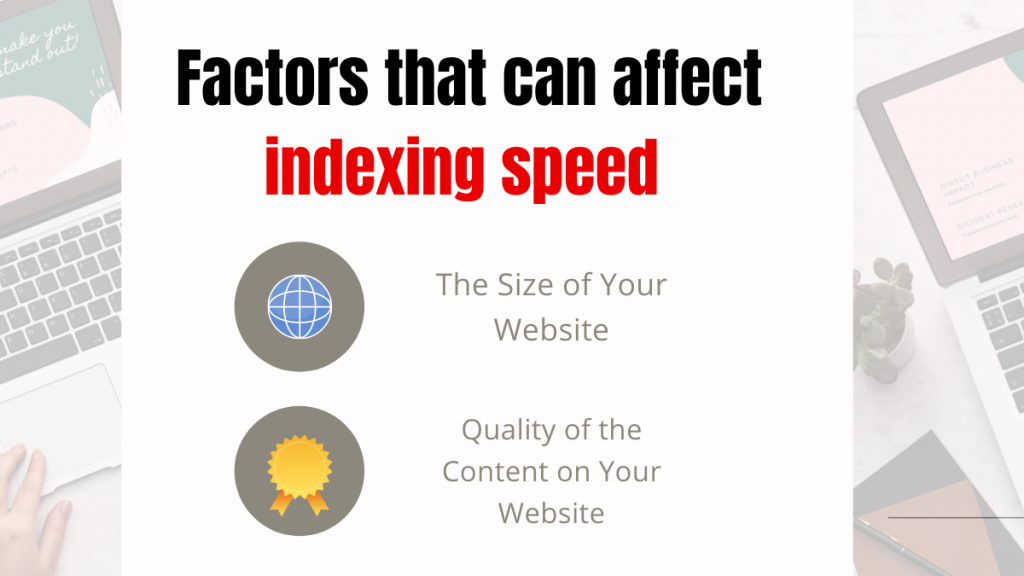
ウェブサイトのサイズ
Web サイトのページ数が多いほど、Google が完全にインデックスに登録するのに時間がかかります。 たとえば、ウェブサイトに 500 ページある場合、完成までに 3 ~ 4 週間かかります。 ただし、ページ数が 20,000 を超える場合は、インデックス作成に 4 ~ 12 か月かかることがあります。
ページサイズを確認する
ウェブサイトのコンテンツの品質
有用性、技術的な SEO、および使用されるキーワードはすべて、Google がコンテンツをインデックスに登録する速度に影響します。
あなたのウェブサイトがインデックスされているかどうかを確認する方法は?
Google がウェブサイトをインデックスに登録しているかどうかは、さまざまな方法で確認できます。 最もよく知られている方法は、
Googleサーチコンソール
GSC のインデックス カバレッジ レポートは、Web サイトのインデックス作成状況の迅速かつ正確なスナップショットを提供する場合があります。 このレポートには、Web サイトの URL がスキャンまたはインデックス登録されていないかどうかも表示されます。
ランキングをチェック
これは、URL または Web サイトがインデックスに登録されているかどうかを確認する最も簡単な方法です。 Web サイトが SERP に表示されている場合、その Web サイトはインデックスに登録されています。
タイトルまたはページの URL を検索
タイトルまたは URL の検索結果にあなたの Web サイトの URL が表示された場合、その Web サイトはインデックスに登録されています。
インデックス作成の問題を修正するには?
Web ページがインデックスに登録されていないと感じた場合の最も重要なステップは、その理由を突き止めることです。 これを行うには、Web サイトのカバレッジの問題をチェックするのに役立つ URL 検査ツールを利用できます。
URL をツールに貼り付けるだけで、原因が強調表示されます。 以下は、この検査中に発見された最も一般的な懸念事項です。
「noindex」タグによる除外
noindex メタ タグを使用すると、Web ページは Google によってインデックスに登録されません。 このタグをページから削除すると、インデックスに登録されます。
robots.txt によってブロックされました
Robots.txt ファイルの内容が原因で、Google がウェブサイトをクロールできない場合があります。 Web ページの robots.txt を調べて、Google によるクロールを妨げている可能性のあるコンポーネントがないか確認し、それらを削除します。
リダイレクトのあるページ
Google は、リダイレクトされたページをインデックスに登録しません。 これらのページからリダイレクトを削除して、インデックスに登録してください。
ウェブサイトに重複するコンテンツを含むページが多数ある場合、Google は 1 つの正規ページのみをインデックスに登録し、他のページは無視します。 Web ページをインデックスに登録する必要があると思われる場合は、重複する内容が含まれていないことを確認してください。
Google でウェブサイトをより見やすくする方法
誰も訪れなければ、ウェブサイトを持っていてもほとんど意味がありません。
あなたのウェブサイトは、見込み客が電話に出てあなたと話をする前に、潜在的な顧客を呼び込み、あなたのために販売する必要があります!
Google の検索結果で上位にランク付けするのは難しいように思えるかもしれませんが、会社を検索エンジンの結果ページのトップに置くことは、あなたの生活をずっと楽にしてくれます (SERP)。
Google は毎日 35 億件以上のクエリを処理しているため、非常に多くの企業がトップの座を争っています。 企業は、SEO (検索エンジン最適化) について学び、オンラインで見つけてもらうために必要な措置を講じることを急いでいます。 Google があなたのウェブサイトを上位にランク付けできるようにする方法は次のとおりです。
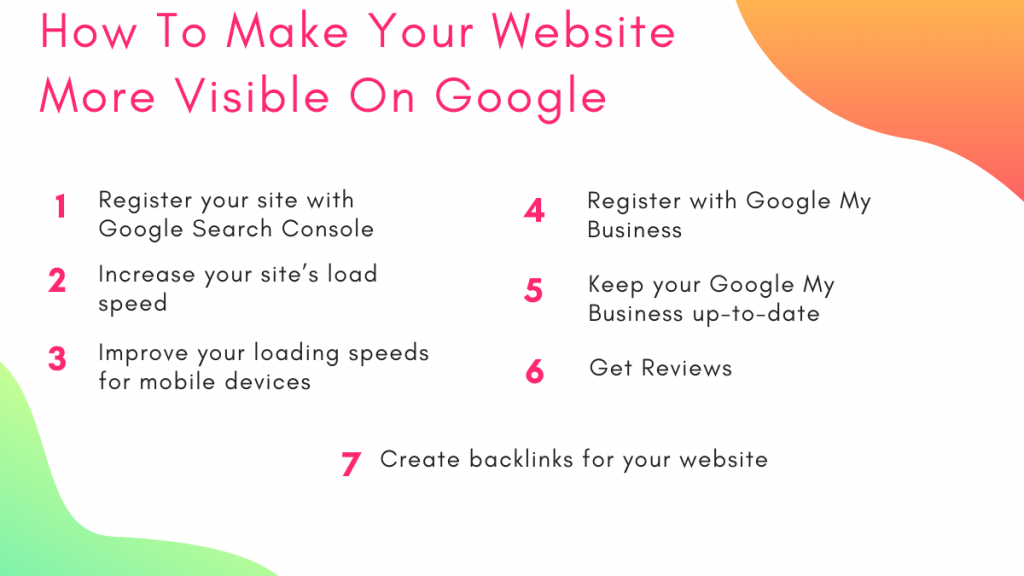
サイトを Google Search Console に登録する
以前はウェブマスター ツールとして知られていた Google Search Console は、無料の Google サービスです。 サイトマップと一緒にインデックス登録のために Web サイトを送信できます。
サイトマップを Google Search Console に送信することで、あなたのウェブサイトの存在を Google に知らせることになります。 ご想像のとおり、これは検索エンジンの結果ページに表示されるための最初のステップです。
Google Search Console は、さまざまな理由で有益です。 Google にあなたのウェブサイトを知らせるだけでなく、次のことにも役立ちます。
- 誰が、または何があなたのサイトにリンクされているかを見てみましょう。
- サイトのクロール ミスで Google に問題が発生していないことを確認します。
- 国ごとにウェブサイトのバージョンが複数ある場合は、Google に知らせてください。
- 視聴者が探している質問の種類と、視聴者をサイトに誘導する理由を調べます。
- コンテンツを更新するときは、Google に通知して、新しいバージョンが検索結果ページにすばやく表示されるようにします。
Google Search Console は、Google の検索結果ページでのウェブサイトの可視性を高めるための優れたツールです。
サイトの読み込み速度を上げる
何年もの間、Google は読み込み速度に基づいてウェブサイトをランク付けしてきました。
これは、しなければならないことを意味します。
- サイトでの HTTPS クエリの量を減らし、レンダリングをブロックしているリソースをすべて削除します。
- 適切な品質を維持しながら、画像ファイルが可能な限り短いサイズであることを確認してください。 最適化された画像は読み込みが速くなり、携帯電話のデータ使用量が少なくなります。
- クイックホスティングサービスを利用してください。 (サイトに Squarespace プラットフォームを使用している場合、サイトはエンタープライズ レベルのサーバーでホストされているため、これは問題になりません。)
モバイル デバイスの読み込み速度を改善する
Google は、モバイル デバイスですばやく読み込まれる Web サイトに、検索結果ページでより高い評価を与えます。
Web サイトがモバイル デバイスですばやく読み込まれること、およびスマートフォン ユーザーのユーザー エクスペリエンスが可能な限り快適であることを確認することが重要です。 多くのスマートフォン ユーザーは、サイトが読み込まれるまで待つことができず、パフォーマンスに満足できない場合は、クリックして別の Web サイトを試します。
CSS を使用して、モバイルで一部の写真を非表示にしました。 たとえば、デスクトップで当社の Web サイトにアクセスすると、メイン ページのヒーロー画像領域と中央セクションに当社の画像が表示されますが、モバイル デバイスで当社のサイトにアクセスすると、それらの画像は非表示になっています。 読みやすさと使用を妨げる可能性があるため、ロードする必要はありません。
また、Google は整頓されたモバイル サイトを好み、混雑していて使いにくいサイトを頻繁に罰することにも注意してください。 これは、サイトにポップアップや広告があると、モバイル ユーザーのエクスペリエンスが低下し、ページの読み込み速度が遅くなることを意味します。
モバイルとデスクトップでのページの読み込み速度を確認したいですか? PageSpeed Insights で Web サイトのコンテンツを分析します。 Web ページの読み込みを高速化するための推奨事項が表示されます。
Googleマイビジネスに登録する
Googleマイビジネスへの登録 (GMB) を使用すると、Google での貴社の認知度が大幅に向上します。 特に場所が一致する場合は、関連する検索結果に表示される可能性があります。
(GMB) を使用すると、Google での貴社の認知度が大幅に向上します。 特に場所が一致する場合は、関連する検索結果に表示される可能性があります。
Google マイ ビジネスは、会社の所在地を Google に知らせるのに最適です。 これは、近所であなたのような会社を探している人々の検索結果で上位に表示される可能性が高くなることを意味します。 GMB は、ローカル SEO を強化するのにも最適です。つまり、ローカル検索で表示される可能性が高くなります。
たとえば、あなたがグラフィック デザイン ビジネスを運営していて、あなたの地域の誰かが Google 検索やマップに「グラフィック デザイン」と入力すると、自分のビジネス リスティングが検索結果ページで予想よりもはるかに上位に表示されることに驚くかもしれません。
Google マイ ビジネスはローカル SEO の重要な側面であり、近隣のクライアントを引き付けたい場合は、サインアップする必要があります。 また、完全に無料です。
Google マイ ビジネスを最新の状態に保つ
GMB に参加したら、新しい写真、連絡先情報、または営業時間でリスティングを最新の状態に保つことが重要です。
顧客は、Web サイトにアクセスする前に GMB の情報を見る可能性が高いため、情報を最新の状態に保つことが重要です。 不正確な情報はあなたに不利に働くだけであり、あなたの会社は専門的ではなく、散らかっているように見えます.
レビューを得る
満足した顧客に、Google マイ ビジネス ページに肯定的なフィードバックやレビューを書いてもらうのは素晴らしいアイデアです。 それは社会的証拠として機能し、潜在的な顧客があなたの製品を調査することを奨励します.
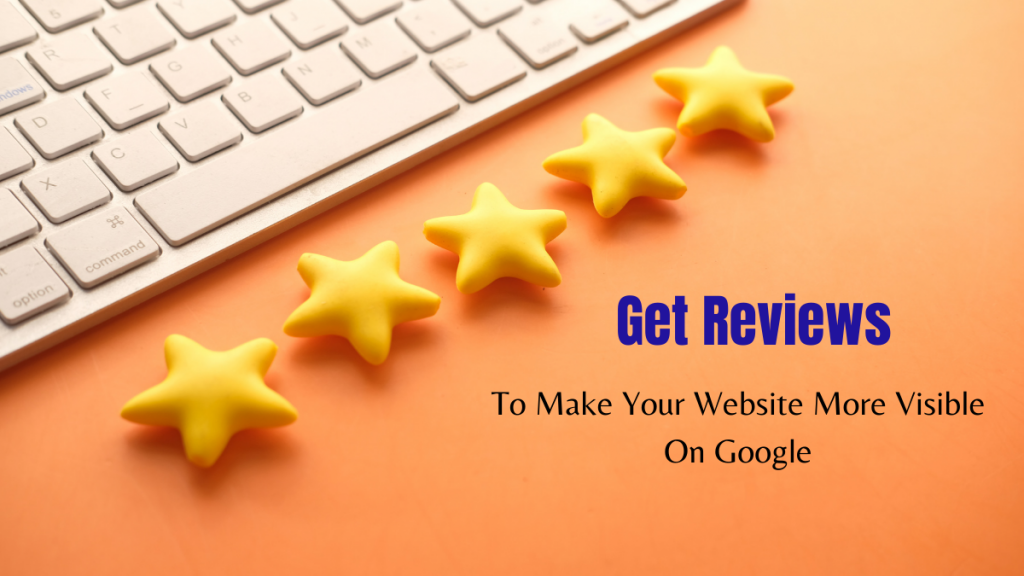
会社名の横に 5 つ星を付けると、クリック率が向上し、SEO に役立ちます。
当社は 1996 年から営業を続けていますが、最近、お客様からのフィードバックを求め始めたばかりです。 私たちは、彼らが抱えている問題、私たちのサービスがそれをどのように改善したか、そして最も重要なこととして、私たちのサービスの結果として彼らのビジネスがどのように機能したかを説明するように伝えます. レビューは主に潜在的なクライアントがあなたについてもっと知り、あなたが彼らに適しているかどうかを判断するために使用されます.
また、肯定的であるか悪いかを問わず、すべてのレビューに返信するように努力する必要があります。 これにより、クライアントの考えや意見を尊重していることをクライアントに示すことができます。 また、ビジネスの信頼性、知識、権威、および検索ランキングも向上します。
ウェブサイトのバックリンクを作成する
誰かが自分のウェブサイトからあなたのウェブサイトにリンクする場合、これはバックリンクとして知られています。 Google で上位にランクされるほど、より多くのサイトがあなたに接続します。
また読む: バックリンクとは何か、2021年になぜ重要なのか?
顧客を Web サイトに誘導する「バックリンク」がない場合、関連するページ ヘッダーと優れたメタ ディスクリプションはあまり役に立ちません。 この場合、派手な URL でさえ役に立ちません。Google は、あなたの Web サイトに友達がいるかどうかを知る必要があります。
他の Web サイトから自分の Web サイトへのバックリンクは、Web サイトの成功にとって重要です。 そのように考えると、それらはあなたの資料を支持する投票のようなものです. Google はこれらの投票をカウントし、その投票数に基づいて、検索エンジンの結果ページに Web サイトを表示する順位を決定します。
すべての被リンクが同じように作成されるわけではないことに注意してください。 あなたのために何千ものバックリンクを作成することを申し出る会社は、絶対に避けるべきです. これらはしばしば質が悪く、良いことよりも害を引き起こします。 ウェブサイトに報酬を与える代わりに、バックリンクの数がスパムのように見えるため、Google はウェブサイトを罰します。 関連するコンテンツを含む評判の良い Web サイトからバックリンクを取得します。
バックリンクは、次の 3 つの方法で生成できます。
- アウトリーチを使用して、他の Web サイトやブログの所有者に、そのサイトのコンテンツへのリンクを依頼することができます。
- 業界と専門分野の両方に関連するキーワードを含む長いブログ エントリを書くことができます。 消費者がこれらのブログ投稿を有用または興味深いと感じた場合、それらの多くはそれらへのハイパーリンクを作成する可能性があります。
- ブログのコンテンツや Web サイトをソーシャル メディアで共有するよう訪問者に促します。
結論
Google がウェブサイトをランク付けするために使用する多くの要因があります
Google での認知度を高めるために必要なことはたくさんあるため、すべてを 1 つのブログ投稿に収めるのは困難です。 ターゲット ユーザー、目標、およびニッチはすべて、Web サイトを Google などの検索エンジンにとってより魅力的なものにする方法を決定するのに役立ちます。
あなたのウェブサイトが期待どおりに機能していないと思われる場合、または追加のサポートが必要な場合は、中小企業の所有者が必要なものを正確に把握し、開始するための実行可能な計画を確立するのに役立つ Power Strategy を作成しました.
Google でのウェブサイトの認知度を高めるためのこのガイドは役に立ちましたか? コメントであなたの考えを教えてください!
